投稿済みのノートの編集と削除
一度投稿したノートはノート一覧の画面からあとから編集したり削除したりすることができます。ここでは東欧済のノートを編集する方法および削除する方法について解説します。
(Last modified: )
ノートを編集する
ノートを編集する方法はいくつかありますが、最初にノートの一覧画面から行う方法を試してみます。画面右上のプロフィール画像をクリックしてください。
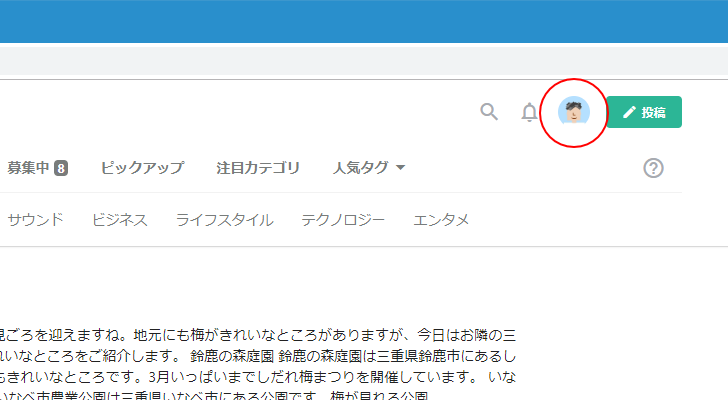
表示されたメニューの中から「ノートを一覧で管理」をクリックしてください。
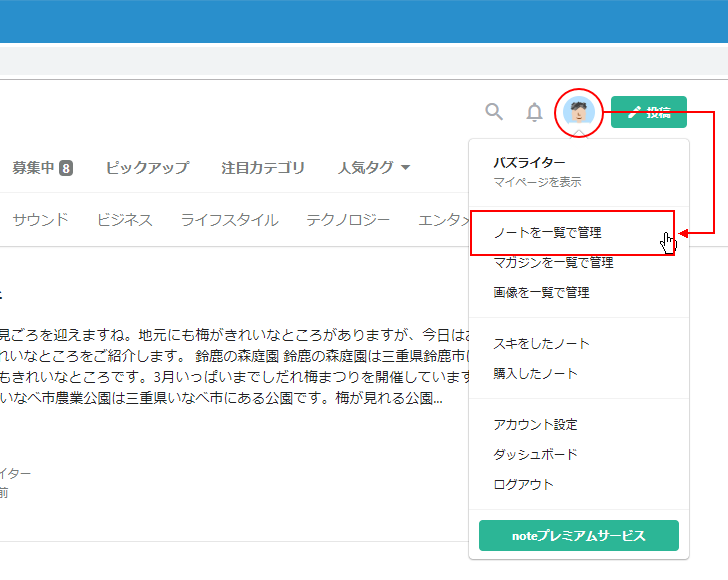
投稿済みのノートの一覧(下書きとして保存されたノートも含まれます)が表示されます。
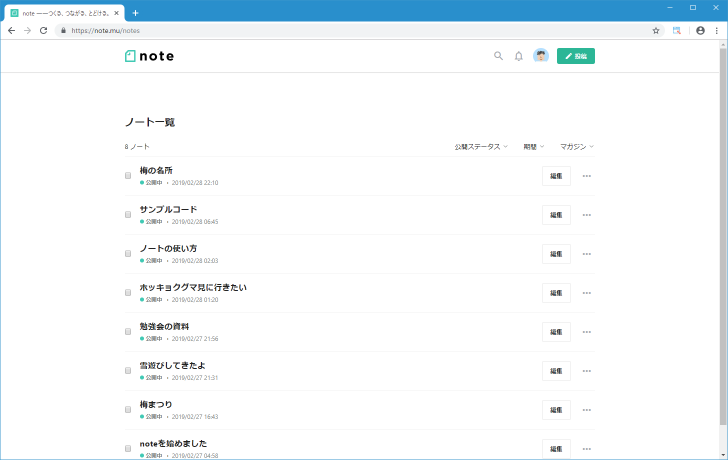
編集したいノートの右側に表示されている「編集」をクリックしてください。
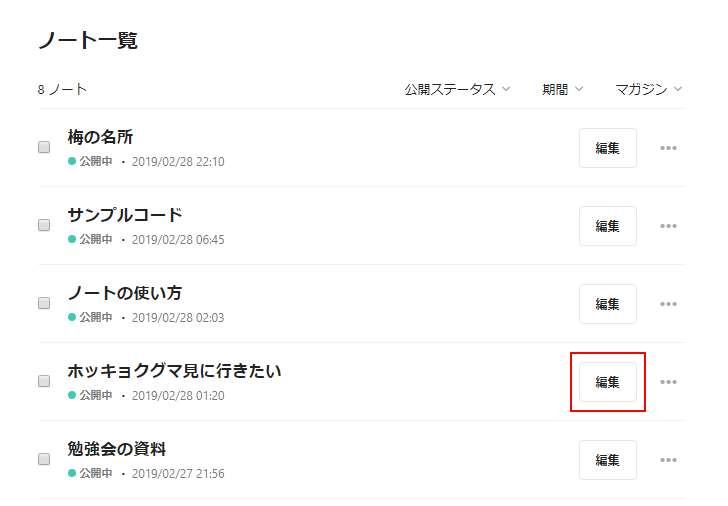
ノートの編集画面が表示されます。編集方法は新規にノートを作成した時と同じですので、必要な個所を直接修正してください。
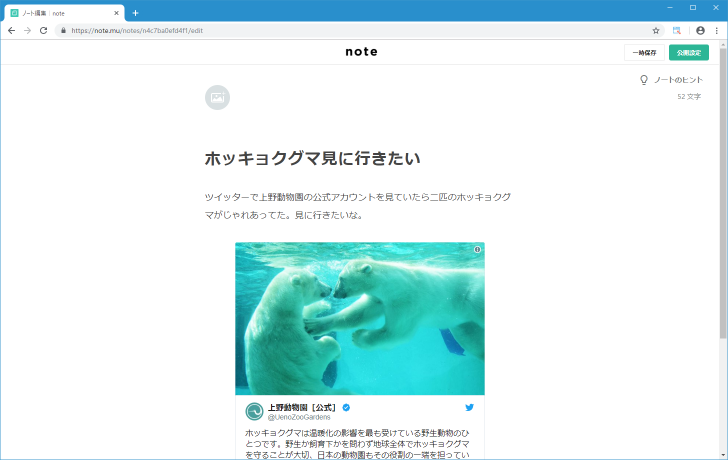
修正が終わりましたら新規のノートの時と同じく画面右上の「公開設定」をクリックしてください。
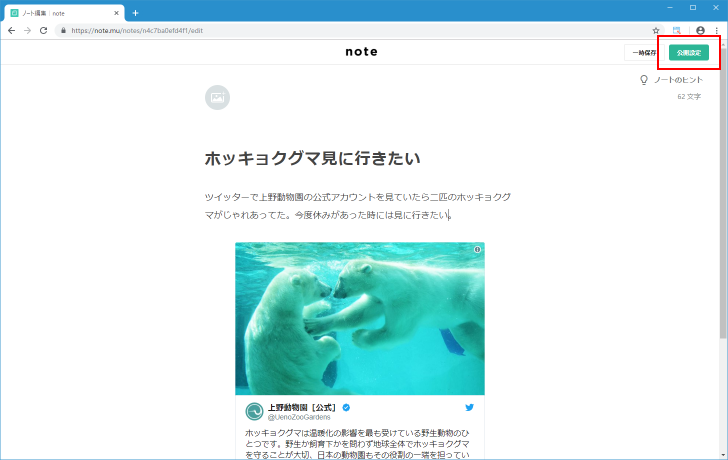
ノートの公開方法に関する設定画面が表示されます。こちらも必要であれば変更を行ってください。設定が終わりましたら「投稿」をクリックしてください。
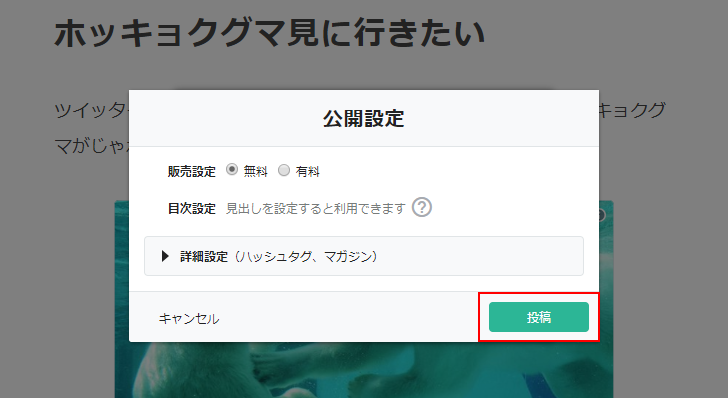
編集した内容が反映された記事が再び公開されました。
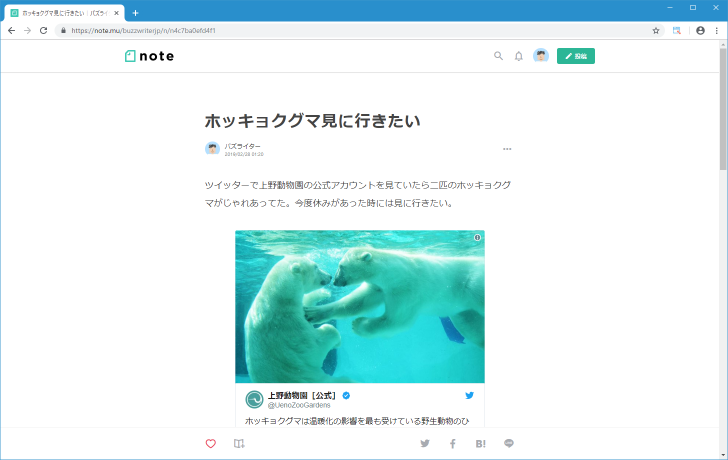
-- --
先程はノート一覧から編集したいノートを選んで編集を行いましたが、他にもノートを表示している時に「右上に表示されている「・・・」をクリックし、表示されたメニューから「編集」をクリックすることで、現在開いている記事を編集することができます(編集できるのは自分が投稿したノートだけです)。
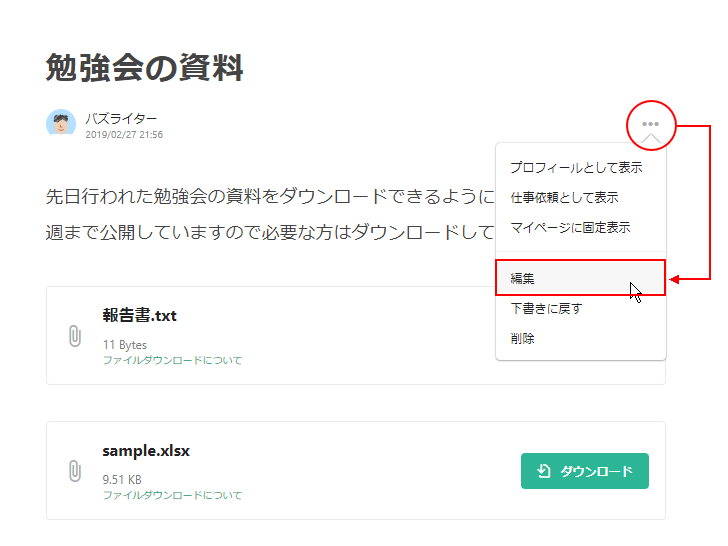
ノートを削除する
ノートを削除する手段もいくつかありますが、最初にノート一覧画面から行う方法を試してみます。画面右上のプロフィール画像をクリックしてください。
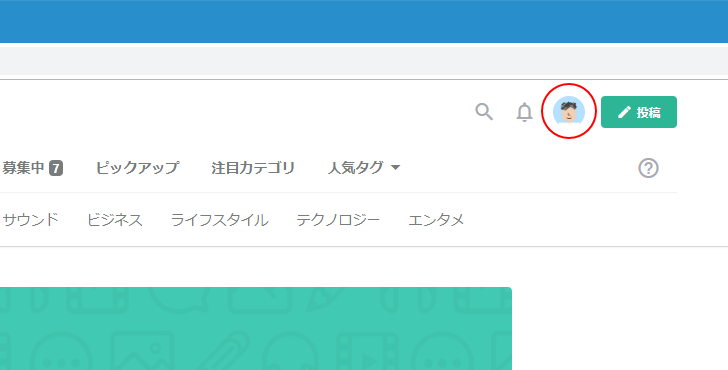
表示されたメニューの中から「ノートを一覧で管理」をクリックしてください。
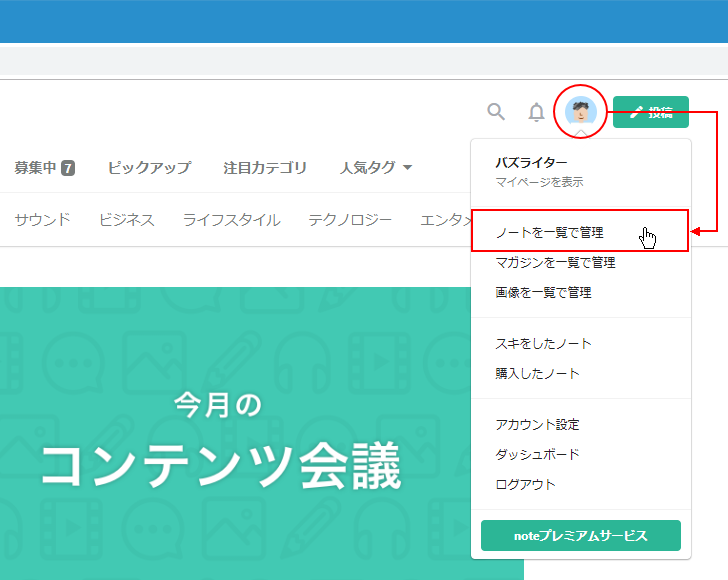
投稿済みのノートの一覧(下書きとして保存されたノートも含まれます)が表示されます。
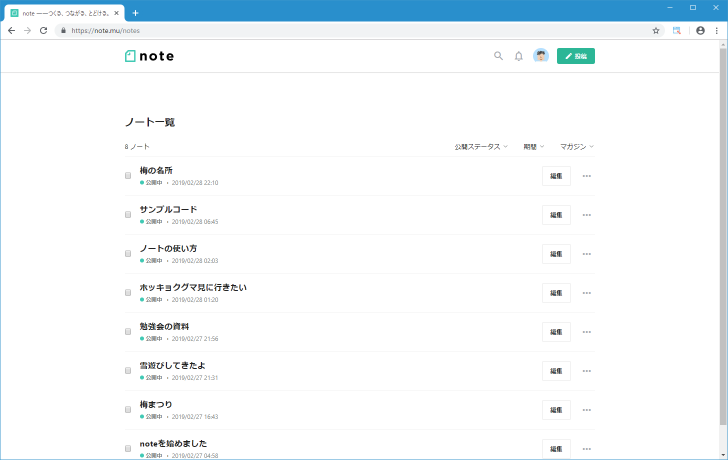
編集したいノートの右側に表示されている「・・・」をクリックしてください。
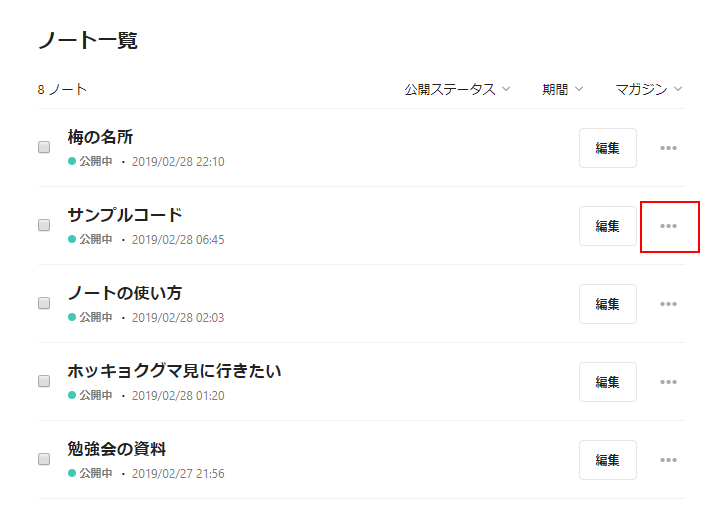
表示されたメニューの中から「削除」をクリックしてください。
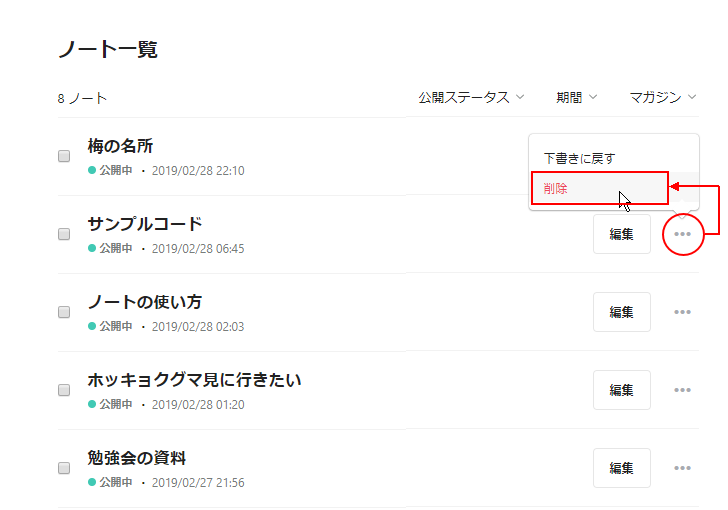
確認画面が表示されます。ノートを削除してよければ「削除する」をクリックしてください。
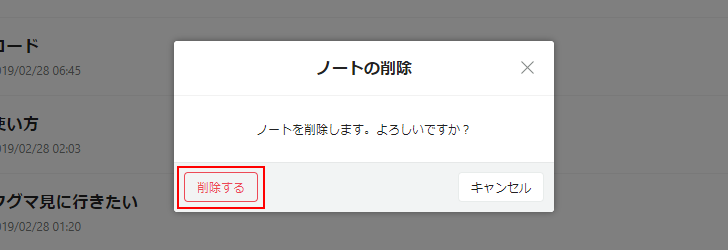
該当のノートが削除されました。
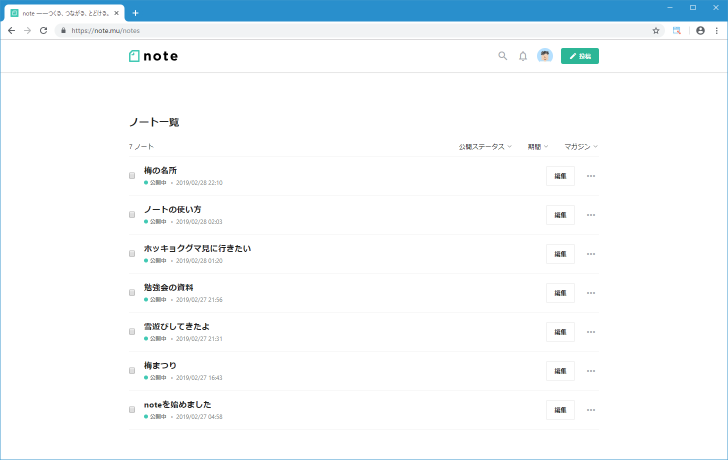
ノートにはゴミ箱のような機能はありませんので、一度削除したノートは元に戻すことができませんのでご注意ください。
-- --
先程はノート一覧から編集したいノートを選んで削除を行いましたが、他にもノートを表示している時に「右上に表示されている「・・・」をクリックし、表示されたメニューから「削除」をクリックすることで、現在開いている記事を削除することができます(削除できるのは自分が投稿したノートだけです)。
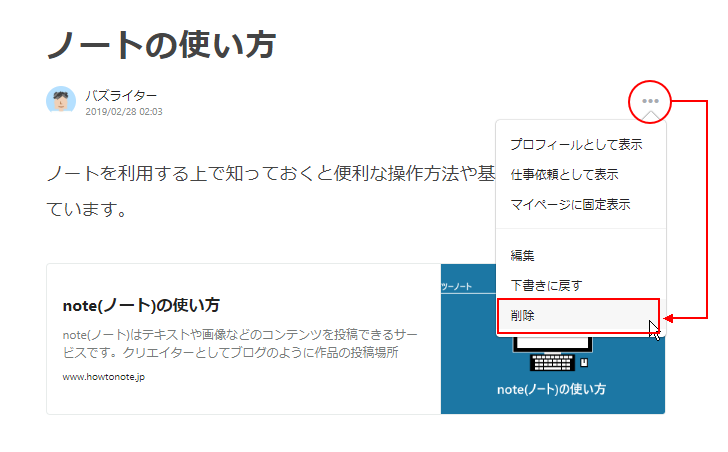
-- --
投稿済みのノートを編集したり削除したりする手順にについて解説しました。
( Written by Tatsuo Ikura )

著者 / TATSUO IKURA
これから IT 関連の知識を学ばれる方を対象に、色々な言語でのプログラミング方法や関連する技術、開発環境構築などに関する解説サイトを運営しています。